Вид окна программы Microsoft PowerPoint, появляющегося при ее вызове, приведен на рис. 1. Интерфейс программы типичен для Windows приложений и других программ пакета Microsoft Office.
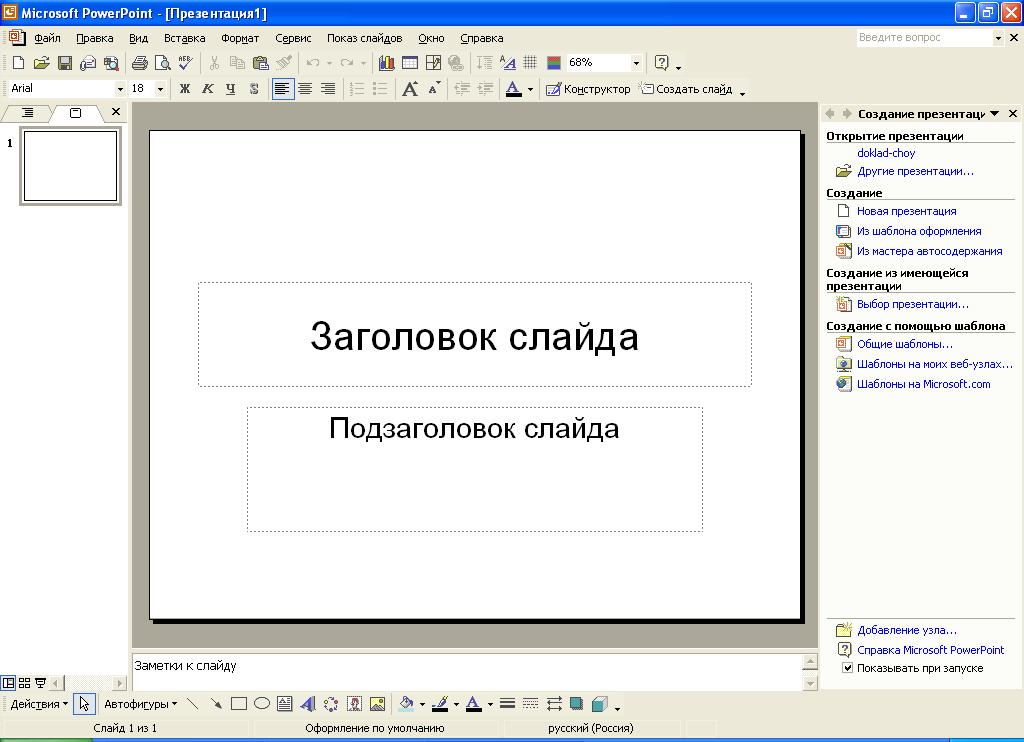
Рис. 1. Вид окна программы Microsoft PowerPoint
В верхней части окна имеется строка заголовка, в правом углу которой расположены кнопки управления окном, позволяющие свернуть, развернуть/восстановить и закрыть окно приложения. Ниже расположена строка меню программы. Под ней кнопки панели инструментов. При работе в обычном режиме левая часть окна содержит список слайдов, который отражает содержание презентации, позволяет быстро изменять порядок показа слайдов в презентации, добавлять в презентацию новые и удалять лишние слайды. Большую часть окна занимает поле для создания и редактирования слайда.
Как и в любом другом редакторе, именно здесь отображается внешний вид слайда, возможно редактирование текста и графических изображений слайда. Справа от поля для создания и редактирования слайдов располагается область задач, основное предназначение которой заключается
в предоставлении быстрого доступа к инструментам программы, позволяющим решать тот или иной набор задач: создавать новую презентацию, изменять оформление слайдов, редактировать анимационные эффекты и пр. В нижней части окна программы имеется поле для заметок к слайду. Заметки не отображаются в режиме показа слайдов, и внесение какой-либо информации в это поле не обязательно. Под списком слайдов имеются кнопки переключения режимов.
Программа поддерживает несколько режимов работы над презентацией:
· обычный режим;
· режим структуры;
· режим слайдов;
· режим сортировщика слайдов;
· режим показа слайдов.
Рекомендации по использованию в работе того или иного режима редактирования следующие:
· Режим слайдов наиболее удобен, если постепенно формируется каждый слайд, выбирается его оформление, добавляется текст или графика.
· Режим структуры следует устанавливать для работы над текстом презентации. В этом случае возможно просмотреть заголовки всех слайдов, весь текст и структуру презентации.
· Режим сортировщика слайдов наиболее удобен для добавления переходов и установки длительности пребывания слайда на экране. Кроме того, в этом режиме можно переставлять слайды.
В режиме показа слайдов редактировать информацию нельзя. Этот режим предназначен для использования в ходе выступления.
Основу интерфейса программы составляет набор команд, доступ к которым возможен через строки различных меню или кнопки вызова команд на панели инструментов.
Список меню программы Microsoft PowerPoint:
· Файл
· Правка
· Вид
· Вставка
· Формат
· Сервис
· Показ слайдов
· Окно
· Справка
Основное внимание уделим командам меню «Показ слайдов», предназначенных для настройки анимационных и звуковых эффектов, сопровождающих показ слайдов и делающих презентацию по настоящему зрелищной.
Список команд меню «Показ слайдов»:
· Команда «Начать показ» инициализирует начало показа слайдов презентации на экране.
· Команда «Настройка времени» выводит на экран панель, с помощью которой можно настроить время демонстрации слайдов. Поскольку разные докладчики обладают разным темпом речи, возможность регулировки времени демонстрации того или другого слайда представляется весьма полезной.
· Команда «Звукозапись» выводит окно диалога для записи звукового сопровождения презентации.
· Команда «Прямое вещание» дает возможность показывать презентацию в компьютерной сети.
· Команда «Настройка презентации» выводит на экран диалоговое окно для установки параметров появления слайдов на экране.
· Команда «Управляющие кнопки» вызывает дополнительное меню с кнопками, которые можно поместить на слайд для управления показом презентации.
· Команда «Настройка действия» выводит диалоговое окно для настройки действий мыши.
· Команда «Встроенная анимация» выводит окно, позволяющее применять к выделенному объекту предусмотренные создателями программы анимационные эффекты.
· Команда «Настройка анимации» предназначена для изменения настроек анимационных эффектов.
· Команда «Просмотр анимации» включает режим демонстрации анимационного эффекта того или иного объекта слайда.
· Команда «Смена слайдов» вызывает диалоговое окно для задания звуковых и анимационных эффектов, которыми сопровождается смена слайдов.
· Команда «Скрыть слайд» дает возможность отказаться от показа того или другого слайда во время демонстрации созданной презентации. Такая возможность позволяет быстро редактировать файл презентации при неоднократном представлении докладов на разных презентациях, адаптируя его к интересам аудитории и требованиям регламента.
· Команда «Произвольный показ» задает режим показа слайдов, составляющих презентацию в произвольном порядке.
 2015-01-07
2015-01-07 10696
10696
